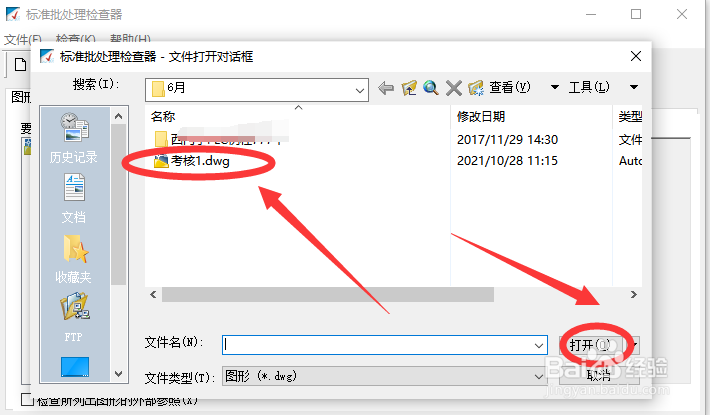AUTOCAD如何使用标准批处理检查器检查图形
1、进入电脑桌面,并在电脑桌面上点击“开始”菜单 (Windows)
2、然后在开始菜单所有程序中点击“Autodesk“
3、然后在“Autodesk“ 下拉菜单中选择【标准批处理检查器】
4、系统跳转到【标准批处理检查器】窗口中点击添加图标【+】
5、然后在文夹中选择需要检查的图形文件,并点击打开
6、添加完成后点击标准批处理检查器菜单栏中的【检查】
7、并在【检查】下拉菜单中选择【开始检查】
8、最后在提醒对话框中选择【确定】。并错聂庋堀保存文件。AUTOCAD使用标准批处理检查器检查图形文件就设置完成了。
声明:本网站引用、摘录或转载内容仅供网站访问者交流或参考,不代表本站立场,如存在版权或非法内容,请联系站长删除,联系邮箱:site.kefu@qq.com。